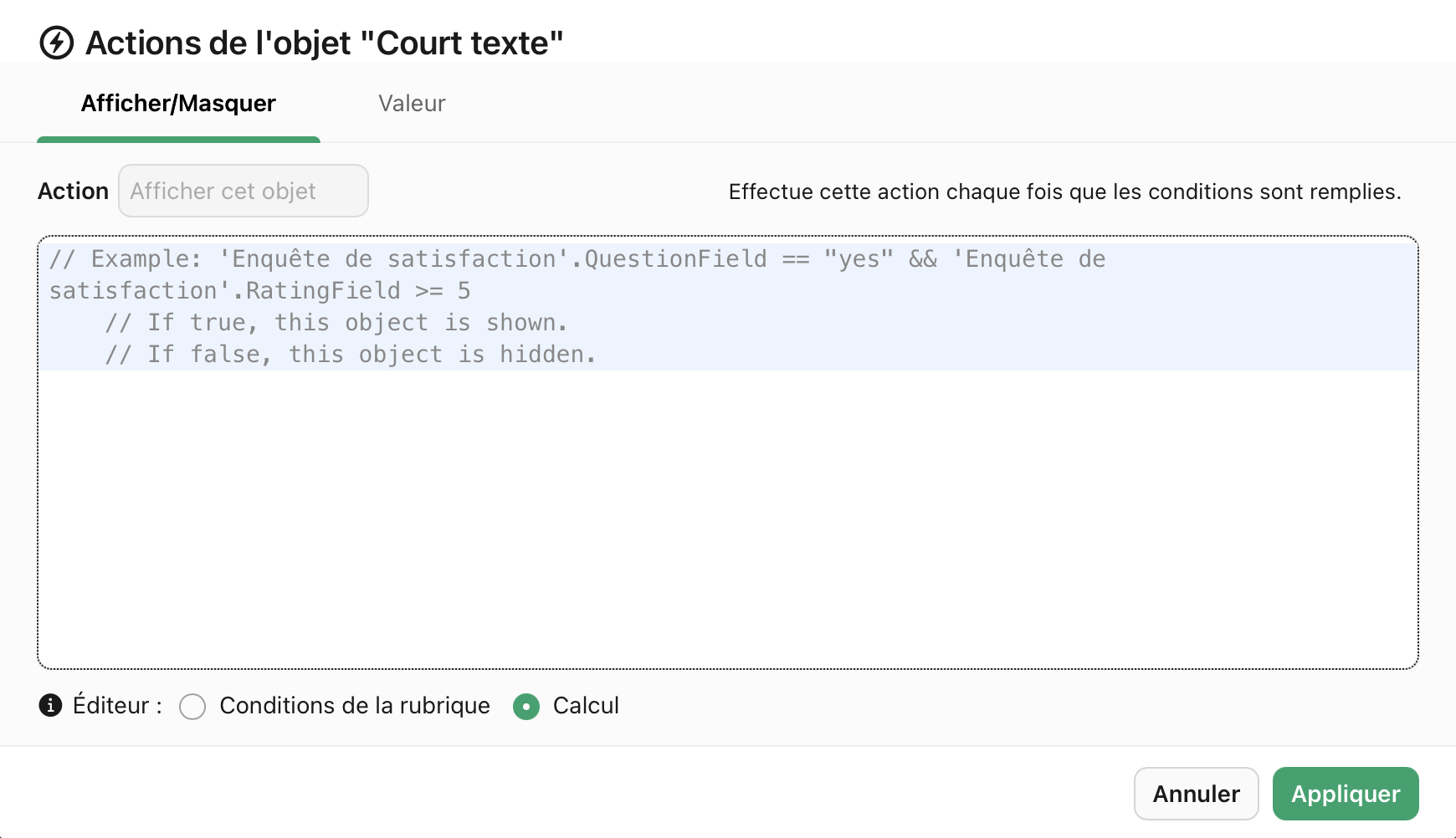Automatiser la visibilité et la valeur des objets
Pour tous les objets de rubrique, contrôles de données et objets statiques, Claris Studio propose des automatisations permettant de définir selon certaines conditions la visibilité de l'objet, sa valeur ou les deux. Par exemple, vous pouvez définir un objet court texte à afficher après que l'option « Autre » ait été sélectionnée dans une rubrique à choix unique, afin de permettre à l'utilisateur de spécifier sa propre valeur.
Pour définir les automatisations d'un objet :
-
Dans une vue Formulaire ou Détail liste, ajoutez un objet.
-
Sélectionnez-le, puis effectuez l'une des actions suivantes :
-
Cliquez sur
en haut à droite de l'objet.

-
Dans le volet Propriétés à droite, cliquez sur l'onglet Automatisation, puis sur
en regard de Visibilité ou de Valeur.
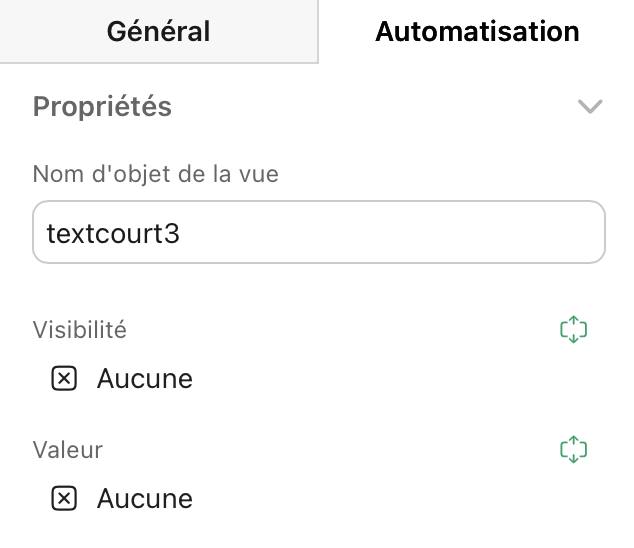
-
-
La boîte de dialogue Actions de l'objet qui s'affiche permet de définir des conditions liées à la visibilité et/ou à la valeur de l'objet. Deux méthodes existent : Conditions de la rubrique et Calculs.
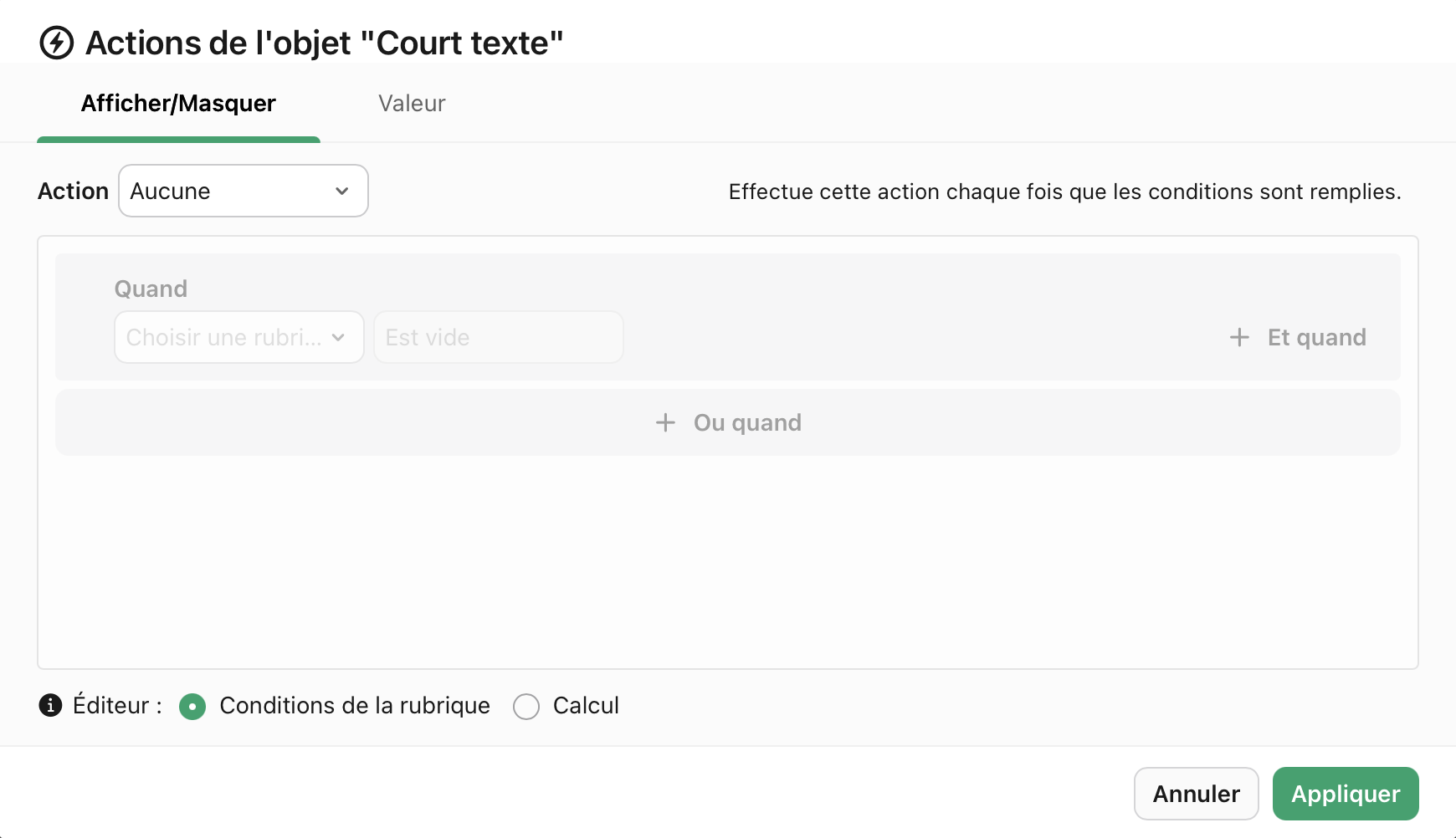
Conditions de la rubrique
Avec l'option Conditions de la rubrique, définissez la visibilité et la valeur d'un objet en fonction des valeurs d'autres objets, via une logique courante « Et quand » et « Ou quand ».
-
Sélectionnez l'option Conditions de la rubrique en bas de la boîte de dialogue, puis choisissez si vous souhaitez contrôler la visibilité de l'objet (onglet Afficher/Masquer) ou sa valeur (onglet Valeur).
Remarque Il est possible de définir des conditions distinctes pour Afficher/Masquer et pour Valeur.
-
Spécifiez quelle action doit être réalisée si les conditions sont remplies. Les choix disponibles pour Afficher/Masquer sont les suivants :
-
Aucune
-
Masquer cet objet
-
Afficher cet objet
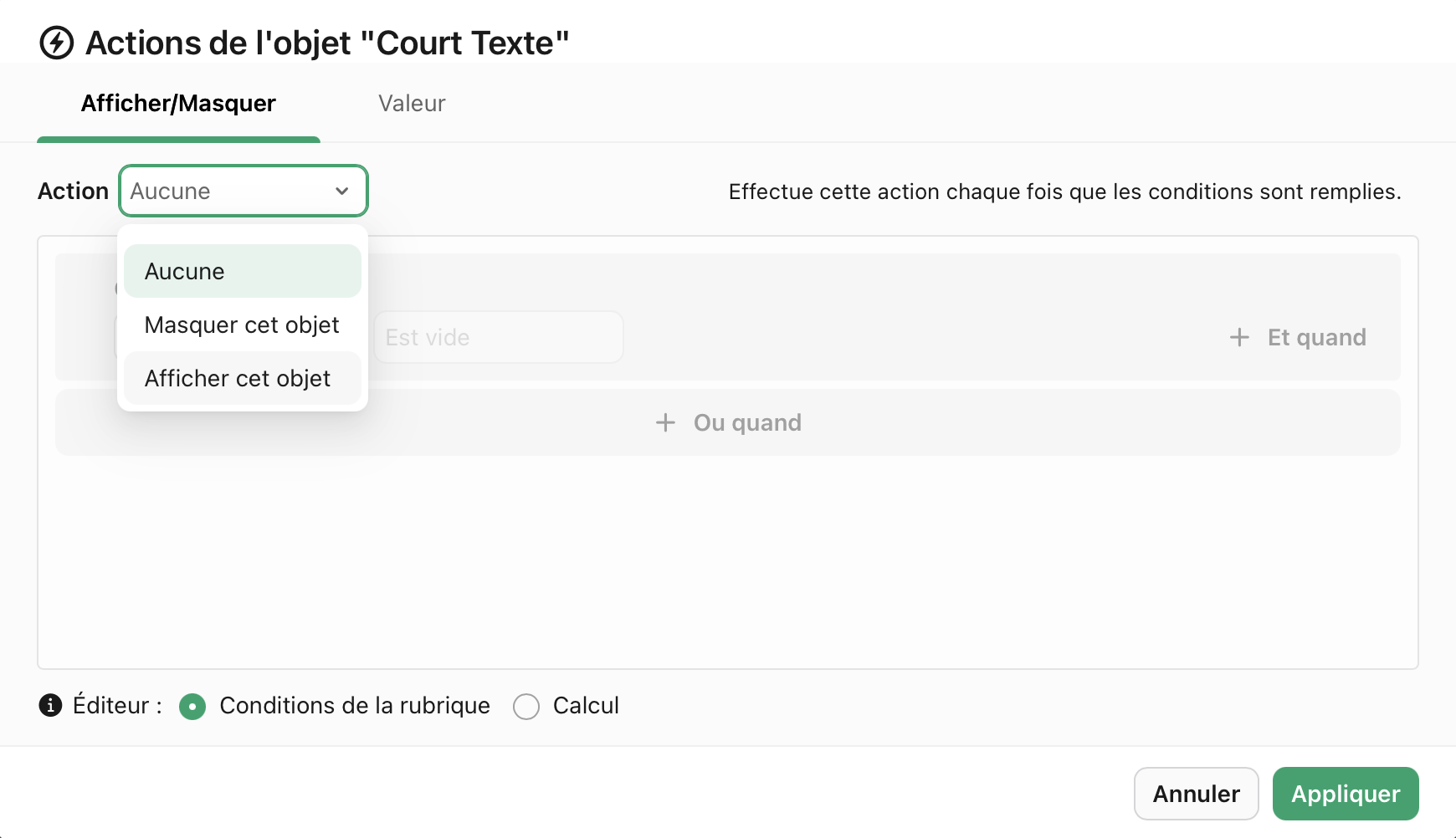
Les choix disponibles pour Valeur sont les suivants :
-
Aucune
-
Définir la valeur
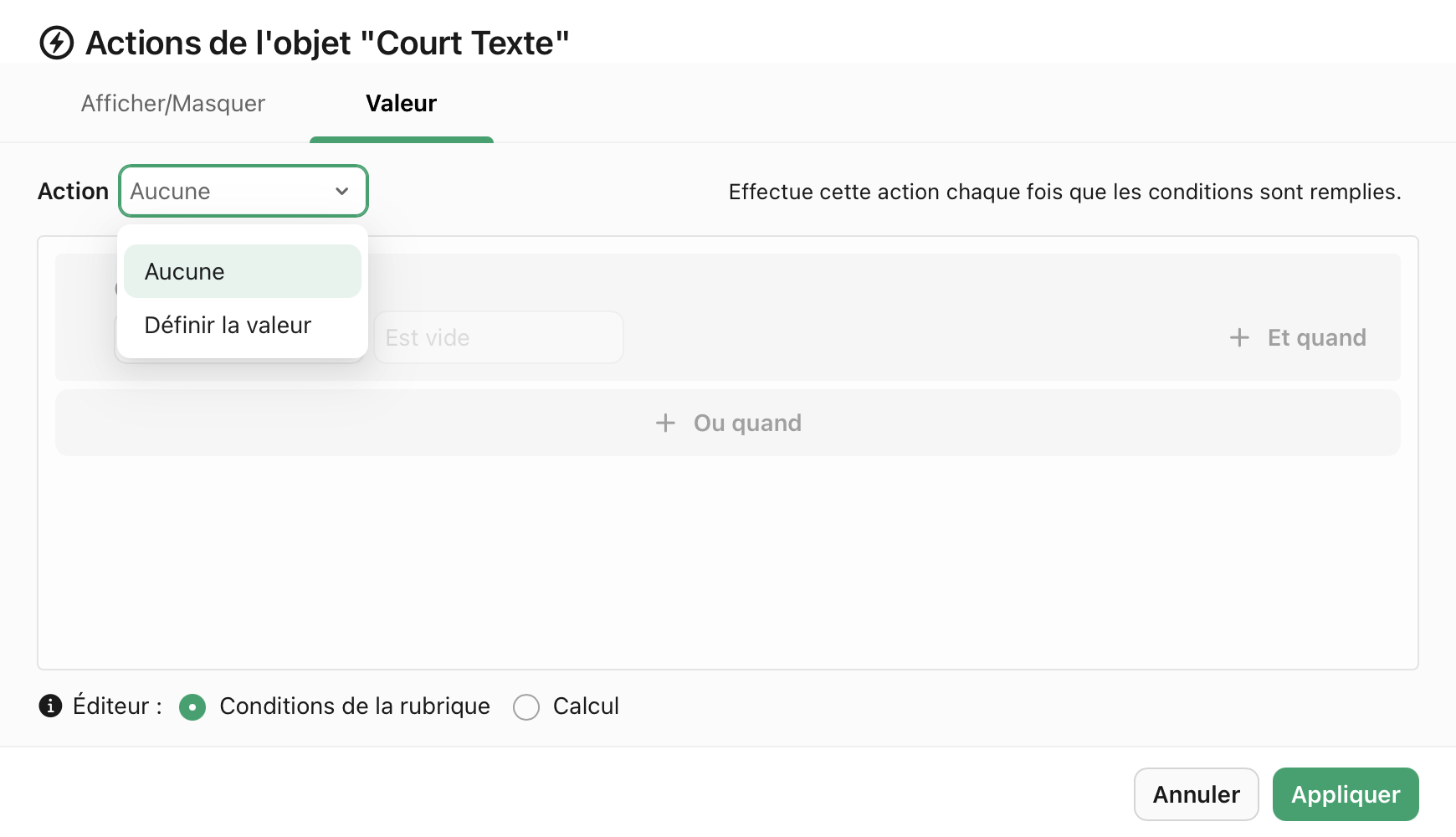
-
-
Pour configurer la condition Quand, sélectionnez d'abord une rubrique dans la liste. Les rubriques affichées sont celles présentes dans la table de la vue.

-
Définissez la condition pour la rubrique. Les conditions disponibles dépendent de la rubrique sélectionnée.
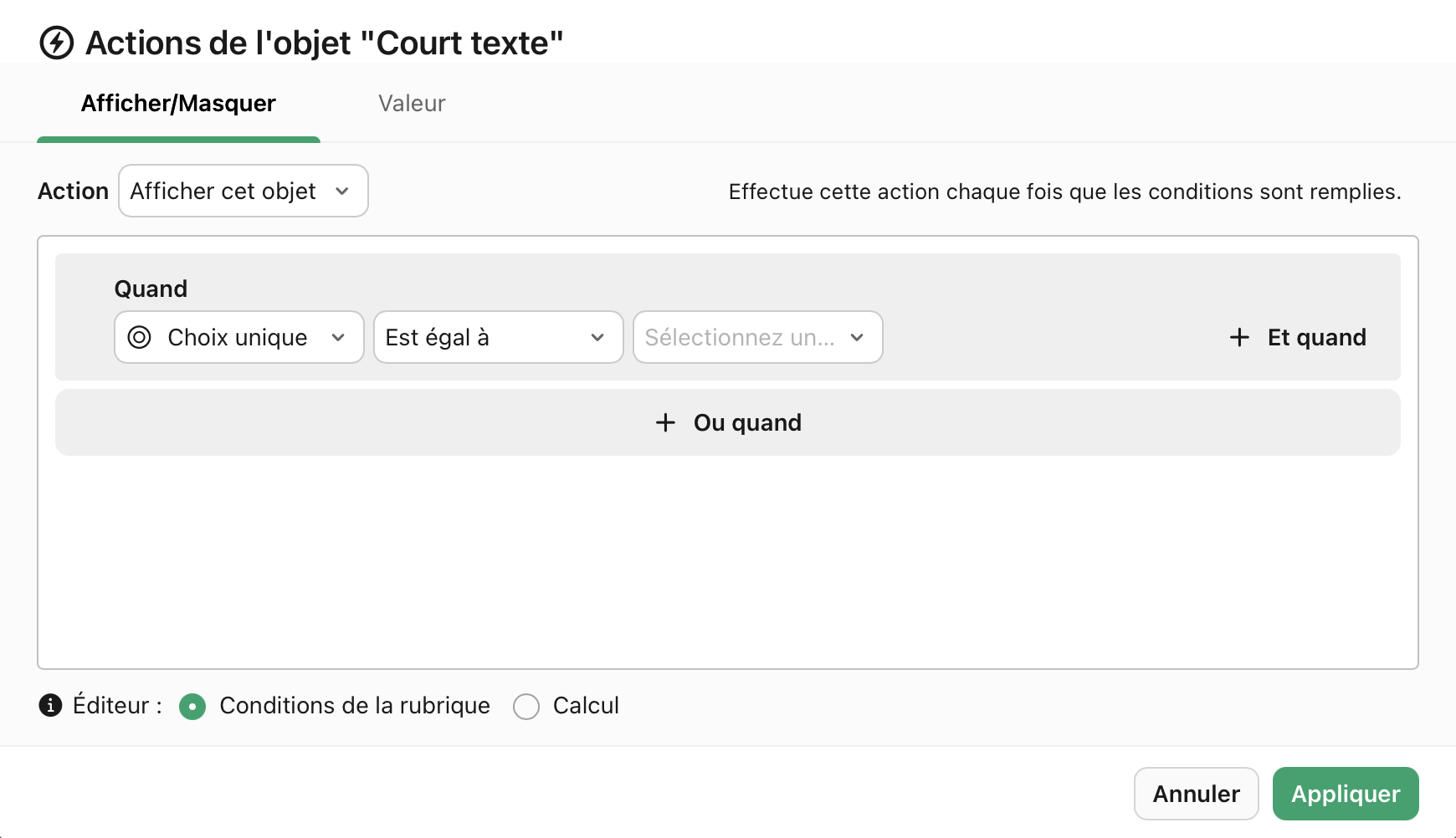
-
Définissez la valeur de la rubrique. Selon la rubrique sélectionnée, vous pouvez soit choisir une option dans une liste, soit saisir une valeur.
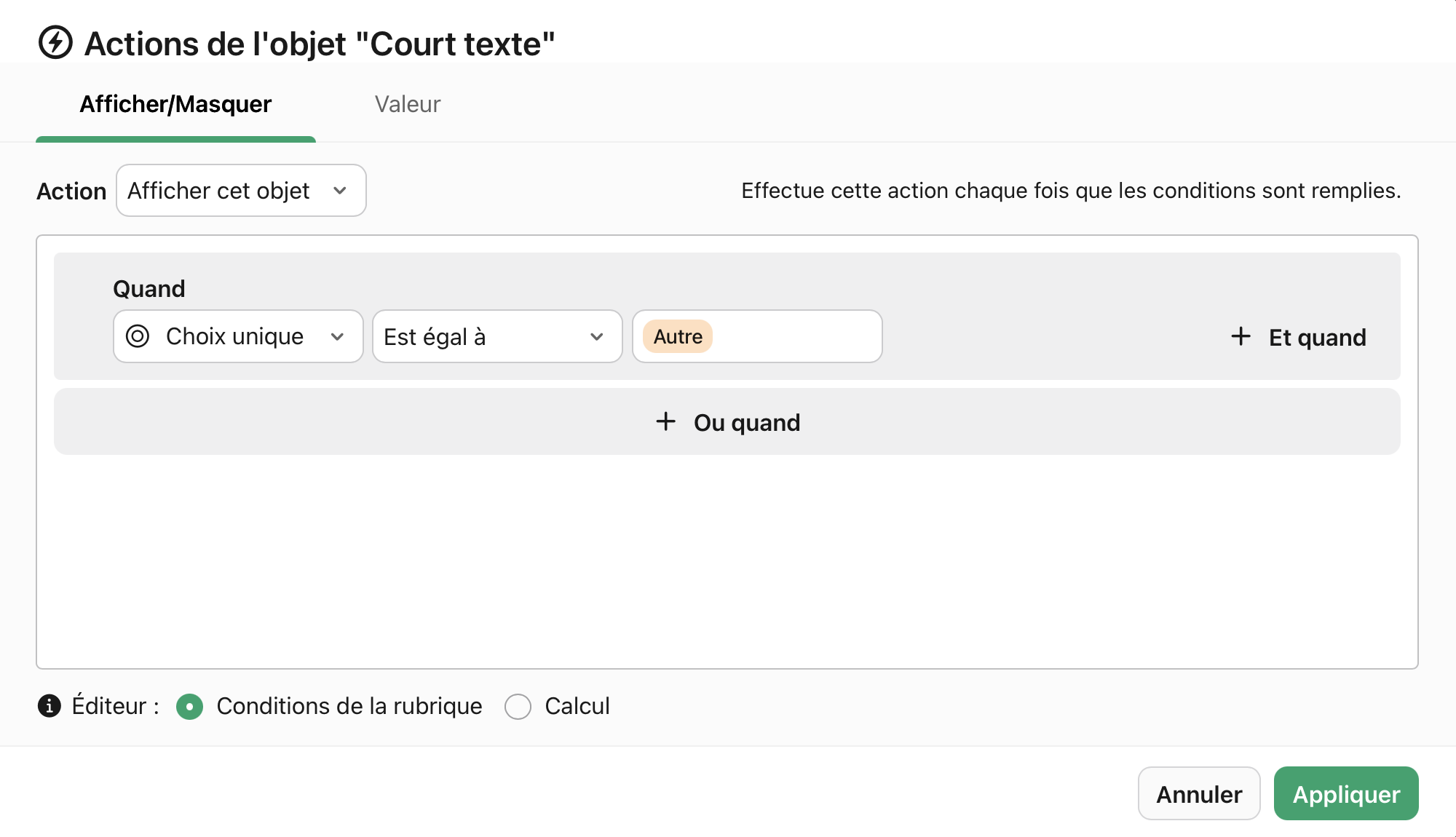
-
En outre, il est possible d'ajuster la condition en cliquant sur + Et quand ou sur + Ou quand (ou les deux). Consultez les étapes précédentes pour définir des conditions supplémentaires.
-
Cliquez sur Appliquer lorsque vous avez terminé.
L'action ainsi définie sera réalisée à chaque fois que les conditions de la rubrique sélectionnée seront remplies.
Calculs
L'option Calcul permet de définir la visibilité et la valeur d'un objet de manière plus avancée, à l'aide d'un calcul. Pour Afficher/Masquer, le calcul doit se baser sur une valeur booléenne (vrai/faux), et pour Valeur, sur la valeur de rubrique par défaut. Consultez l'article Introduction concernant les calculs dans Claris Studio.